第一篇:实验环境准备
概述
标准化是云计算与自动化运维的基础,也是学好一门技术的基石。如果不然,结果往往是:聪明反被聪明误!有一种以为叫做你以为,有一种痛叫做痛过之后才知道有多痛。请培训时始终保持空杯心态,收益反而很大!

- 安装操作系统CentOS-7-x86_64。[list][*]基本系统:1VCPU+1024M内存+50G(动态)硬盘。
- 网络选择:使用网络地址转换(NAT)。
- 软件包选择:Minimal Install。
- 关闭iptables和SELinux。
设置所有节点的主机名和IP地址,同时使用内部DNS或者/etc/hosts做好主机名解析。[/*]
在linux-node1.example.com这台主机上下载CentOS7的ISO镜像文件。[/*]
http://mirrors.aliyun.com/centos/7.2.1511/isos/x86_64/CentOS-7-x86_64-DVD-1511.iso
客户端工具
需要在学员本地电脑上安装TightVNC Viewer客户端,用来连接虚拟机的VNC。
学习技巧
- 实验环境一致性性,包括但不局限于IP地址,主机名,网卡名称等,可以为你节约很多因为环境问题的排错时间。
- 做好虚拟机的快照,创建不同的快照,便于保留实验环境和在实验过程中进行环境的回滚。
- 理解的基础上完成实验
环境准备案例
如果你的默认NAT地址段不是192.168.56.0/24可以修改VMware Workstation的配置,点击编辑虚拟网络配置,然后进行配置。
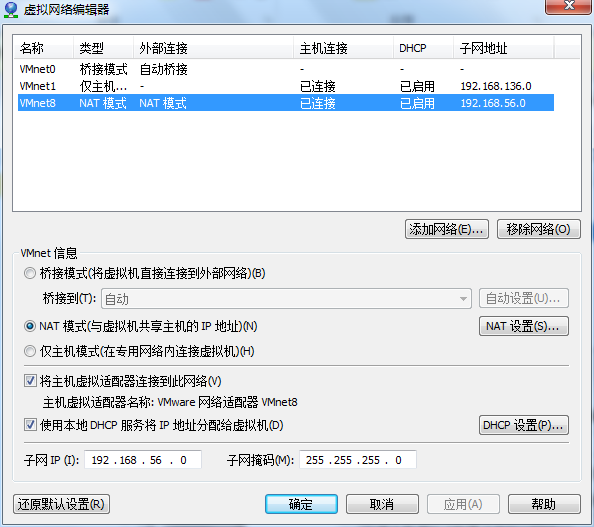
操作系统安装
为了统一环境,保证实验的通用性,将网卡名称设置为eth*,不使用CentOS 7默认的网卡命名规则。所以需要在安装的时候,增加内核参数。
1)光标选择“Install CentOS 7”

2)点击Tab,打开kernel启动选项后,增加net.ifnames=0 biosdevname=0,如下图所示。
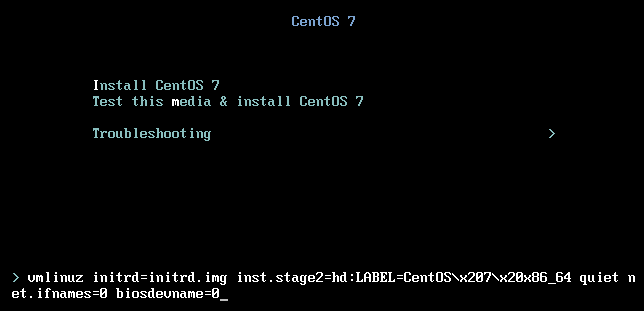
3)设置安装过程中语言

4)设置时间、语言支持、选择软件包

5)分区设置


6)设置root密码
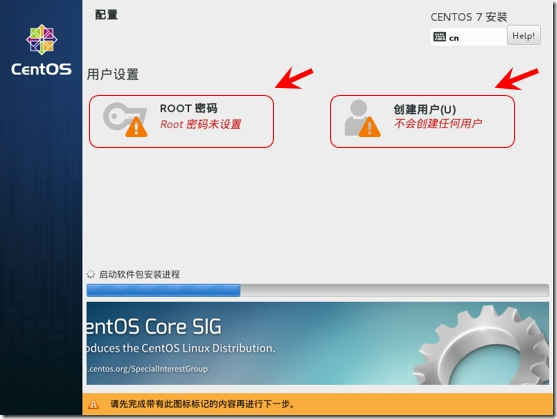
7)开始安装
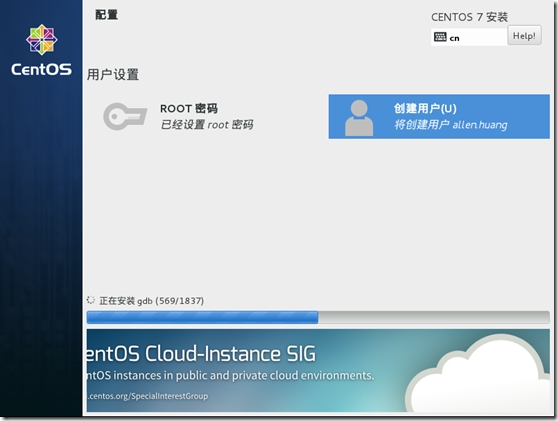

附加内容
centos7 VMware workstation 10 添加多网卡及重命名为ethx(eth0,eth1失败)(还想再添加网卡eth1)
http://blog.csdn.net/tantexian/article/details/44831183
系统标准化
1、设置主机名解析
[root@linux-node1 ~]# cat /etc/hosts 127.0.0.1 localhost localhost.localdomain localhost4 localhost4.localdomain4 ::1 localhost localhost.localdomain localhost6 localhost6.localdomain6 192.168.56.11 linux-node1 linux-node1.example.com 192.168.56.12 linux-node2 linux-node2.example.com
[root@linux-node1 ~]# cat >>/etc/hosts<<EOF
192.168.21.108 linux-node1 linux-node1.example.com
192.168.21.109 linux-node2 linux-node2.example.com
EOF
[root@linux-node1 ~]# hostnamectl set-hostname linux-node1.example.com # 设置主机名称
2、安装EPEL仓库和常用命令
[root@linux-node1 ~]# yum install -y net-tools vim lrzsz tree screen lsof tcpdump nmap yum wget gcc gcc-c++ autoconf automake python-devel openssl openssl-devel ntpdate chrony telnet
[root@linux-node1 ~]# wget -O /etc/yum.repos.d/epel.repo http://mirrors.aliyun.com/repo/epel-7.repo
3、关闭NetworkManager和防火墙
[root@linux-node1 ~]# systemctl disable firewalld
[root@linux-node1 ~]# systemctl stop firewalld
[root@linux-node1 ~]# systemctl stop NetworkManager
[root@linux-node1 ~]# systemctl disable NetworkManager
4、关闭SELinux
[root@linux-node1 ~]# sed -i 's/SELINUX=enforcing/SELINUX=disabled/g' /etc/sysconfig/selinux # 检查结果如下 [root@linux-node1 ~]# getsebool getsebool: SELinux is disabled
5、更新系统并重启
[root@linux-node1 ~]# yum update -y && reboot
出处:http://www.cnblogs.com/madsnotes/
声明:本文版权归作者和博客园共有,欢迎转载,但未经作者同意必须保留此段声明,且在文章页面明显位置给出原文连接。



